YouTube から Xbox One に音楽をバックグラウンドとして追加できませんか? このガイドを段階的に読むと、YouTube Music の曲を MP3 ファイルとしてエクスポートし、ゲーム中に Xbox One や他のゲーム プレーヤーで音楽を同期して再生できるようになります。
「Xbox One で XBox Music、Pandora、Spotify を使用しています。 ただし、このゲーム プレーヤーで実行できないのは YouTube Music だけです。 Xbox One で YouTube Music プレイリストを楽しむ方法はありますか? ご意見をお聞かせください。
Xbox One は世界で最も売れているゲーム プレーヤー モデルの XNUMX つであり、数百万人のアクティブ ユーザーがいます。 テクノロジー企業マイクロソフトによって開発されました。 ゲームと音楽は常に密接な関係にあります。 多くのゲーマーはゲームをプレイしながら音楽を聴くことを楽しんでおり、これはゲーム体験の向上に役立ちます。 最高のビデオ ゲーム プレーヤーの XNUMX つである Xbox One は、Microsoft Store で次のような多くの音楽ストリーミング アプリを提供しています。 Spotifyは、Pandora などを利用して、ゲーム中にバックグラウンドで音楽をストリーミングできるようにします。
ただし、YouTube Music など、すべてのストリーム音楽をゲーム プレーヤーに追加できるわけではない場合があります。 バックグラウンド ミュージックは、Xbox One で展開されている最高の機能の XNUMX つであり、ゲーマーはゲームをプレイしながらお気に入りの曲を聴くことができます。 多くの YouTube ユーザーは、Xbox One でゲームをプレイするときに、お気に入りの音楽トラックを BGM として設定したいと考えているかもしれません。 しかし、残念なことに、YouTube Music はまだ正式に Xbox One に導入されていません。 だからそれはできない Xbox One で YouTube から音楽をストリーミングする、少なくとも今はそうではありません。
YouTube ミュージックをダウンロードして Xbox One に追加する
Xbox One で YouTube Music を直接再生することはサポートされていませんが、ここでは Xbox One で YouTube Music を入手する別の方法をお勧めします。 4kFinder YouTube ミュージック コンバーター 必要な最高のツールです。 これは、YouTube の無料ユーザーとプレミアム ユーザーの両方のために特別に設計されたオールインワンの音楽ダウンローダーおよびコンバータです。 これを利用すると、ユーザーは YouTube Music をローカルのコンピューターにダウンロードできます。 MP3、M4A、AAC、 WAV、FLAC、AIFF、。 最新のテクノロジーが搭載されているため、ロスレスオーディオ品質とID3タグが維持されます。 さらに、音楽変換全体は他の音楽変換ソフトよりも超高速で完了します。 その結果、同期することができ、 Xbox One で YouTube Music をバックグラウンド ミュージックとして再生する。 さらに、PSP、スマートフォン、タブレット、スマート TV、ウェアラブルなど、他のゲーム プレーヤーやデバイスで YouTube Music を再生することも難しくありません。 等、。
4kFinder YouTube Music Converter の主な機能
- YouTube の無料ユーザーとプレミアム ユーザーの両方に対応
- YouTube Music をパソコンにローカルにダウンロードする
- 出力形式のカテゴリから選択します
- ロスレスオーディオ品質とID3タグを維持
- 超高速で YouTube 音楽を変換
- Xbox One で YouTube ミュージックを再生する
- あらゆるゲーム プレーヤーやデバイスで YouTube Music を再生する
Xbox One で YouTube 音楽をバックグラウンド ミュージックとして再生する方法
Xbox One で YouTube Music を再生するには、まず YouTube Music をコンピュータにダウンロードする必要があります。 まず、PC/Mac コンピュータに 4kFinder YouTube Music Converter をダウンロード、インストールし、実行します。
ステップ 1. YouTube Music アカウントにログインする
組み込みの YouTube Music ウェブ プレーヤーを使用して YouTube Music アカウントにログインしてください。

ステップ2 出力フォーマット設定
[オプション] ボタンをクリックして、ダウンロードした YouTube ミュージックの出力形式を設定します。選択できる形式オプションは、M4A (デフォルト)、MP3、AAC、FLAC、WAV、AIFF の 3 つです。 Xbox Oneを含むほとんどのゲームプレーヤーやデバイスと互換性があるため、「MPXNUMX」オプションをタップしてください。 また、必要に応じて、出力フォルダー、出力品質、出力ファイル名、その他の設定をカスタマイズできます。

ステップ 3. ウェブ プレーヤーに YouTube Music を追加する
YouTube Web プレーヤーでは、YouTube Music からダウンロードしたい曲、アルバム、またはプレイリストを参照または検索して追加できます。 ダウンロード リストに音楽を追加するには、必要な音楽コンテンツが含まれるアルバムまたはプレイリストをクリックし、赤いアイコンをクリックして項目をロードします。

アルバム/プレイリストをクリックすると、デフォルトでその中のすべての曲が選択されます。 チェックボックスで不要な項目の選択を解除できます。

ステップ 4. YouTube Music をコンピュータにダウンロードする
最後に、「変換」ボタンをクリックして、元の音楽品質と ID3 タグを維持したまま YouTube Music を MP3 にダウンロードし始めます。

音楽のダウンロードが完了したら、青いフォルダー アイコンをクリックして、出力された YouTube Music の曲をプレビューします。 または、音楽プレーヤーを使用して YouTube Music をオフラインで直接再生することもできます。

ステップ 5. 音楽を Xbox One に同期して転送する
YouTube Music を同期して USB フラッシュ ドライブに転送し、Xbox One で再生できるようになりました。 USB フラッシュ ドライブをコンピュータに接続し、手順 4 で取得した目的の曲を USB フラッシュ ドライブに同期します。 次に、USB を Xbox One に挿入し、Xbox One でゲームをプレイしながら、BGM として YouTube Music の再生を開始します。
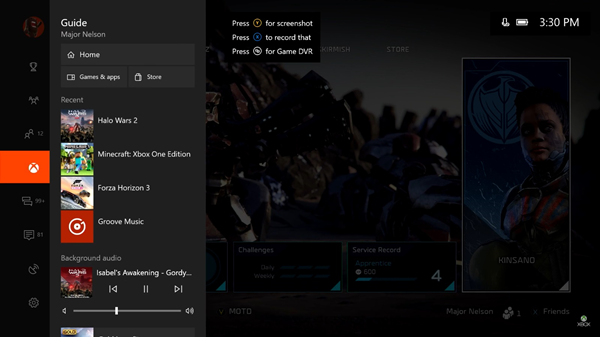
最後の言葉
このガイドを読んだ後は、Xbox One で YouTube Music を再生するのは難しくありません。 4kFinder YouTube Music Converter のおかげで、YouTube Music を MP3 またはその他の一般的なオーディオ形式に変換しながら、ローカルにダウンロードできます。 Xbox One や他のゲーム プレーヤーで YouTube Music を簡単に同期して BGM として再生できるため、ゲーム エクスペリエンスの向上に役立ちます。

 Netflix ビデオを 4P フル HD 解像度の MP1080 または MKV 形式にダウンロードします。
Netflix ビデオを 4P フル HD 解像度の MP1080 または MKV 形式にダウンロードします。

